应用操作技巧
应用操作技巧主要展示各个小模块的使用技巧。
可导入符号表
符号表导入适用于所有支持调用栈的 Tab 页,创建文件夹,然后将需要导入的so文件放进文件夹内,在导入时,选择该文件夹即可,这样,系统将会获取到该文件夹内所有的so文件,更新数据库中符号数据。文件夹内 so 的格式需要与在设备上的路径一致,例如下图中,选择的文件夹为 import,选择导入的 libnative_hook.z.so,在设备上的路径是/system/lib64/,那么在本地选择的文件夹内也需要保证路径是 import/system/lib64/libnative_hook.z.so。

以 NativeMemory 举例,导入 NativeMemory 文件,点击 Call info 的 Tab 页,在搜索框中输入 libnative_hook.z.so,会发现该 so 下的调用栈没有符号化完全。
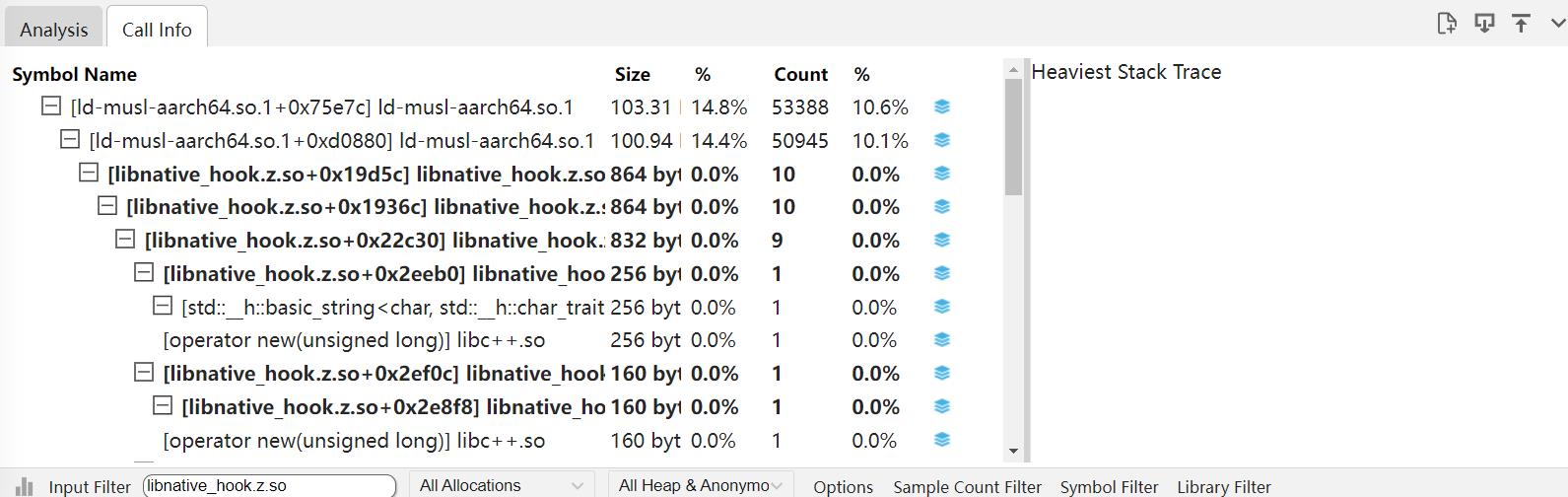
将本地编译的 so 通过导入按钮导入,本地导入路径是 import/system/lib64/libnative_hook.z.so,红框处是导入按钮。
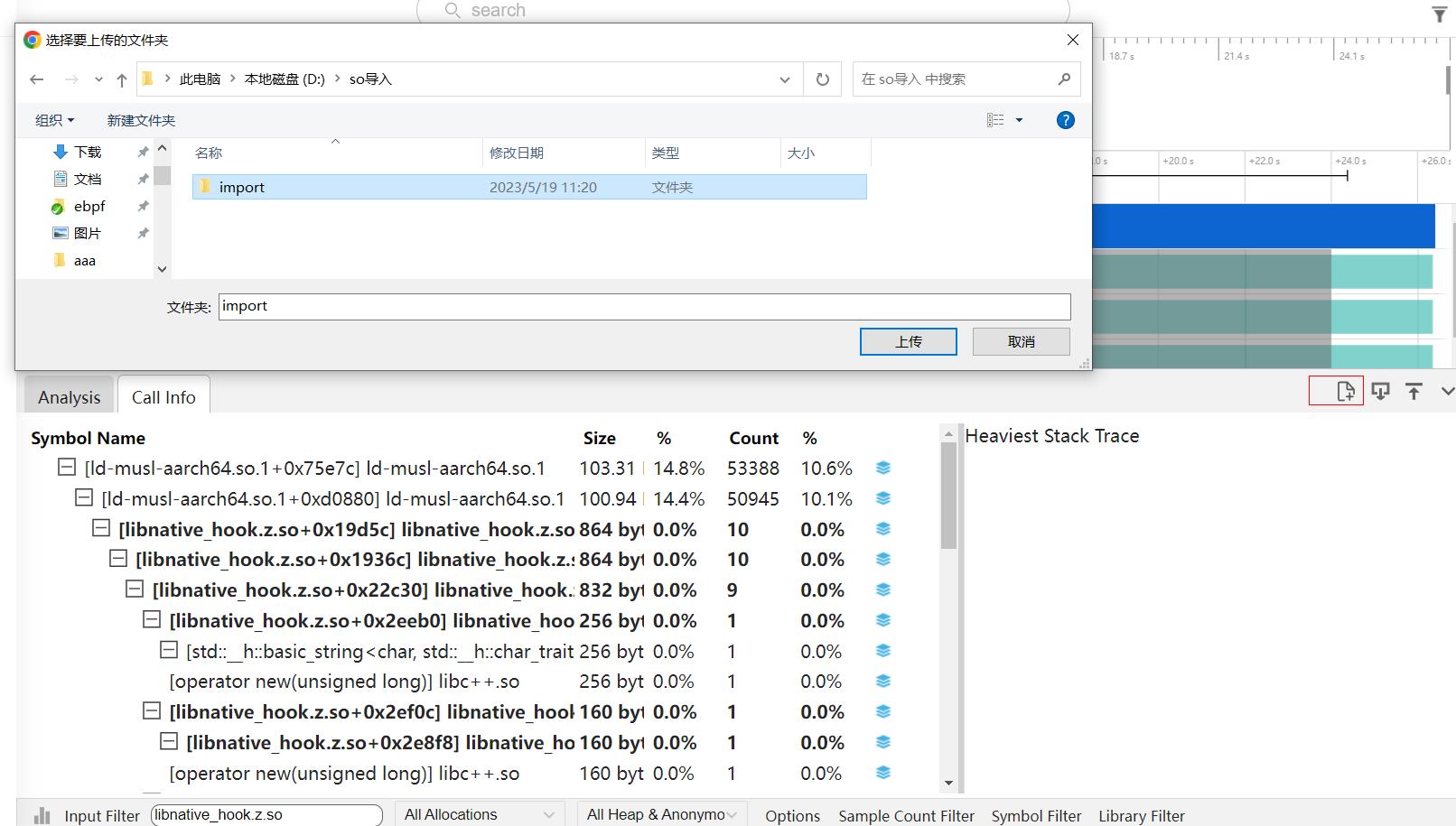
导入 so 以后,在搜索框中输入 libnative_hook.z.so,会发现符号化数据已经更新。
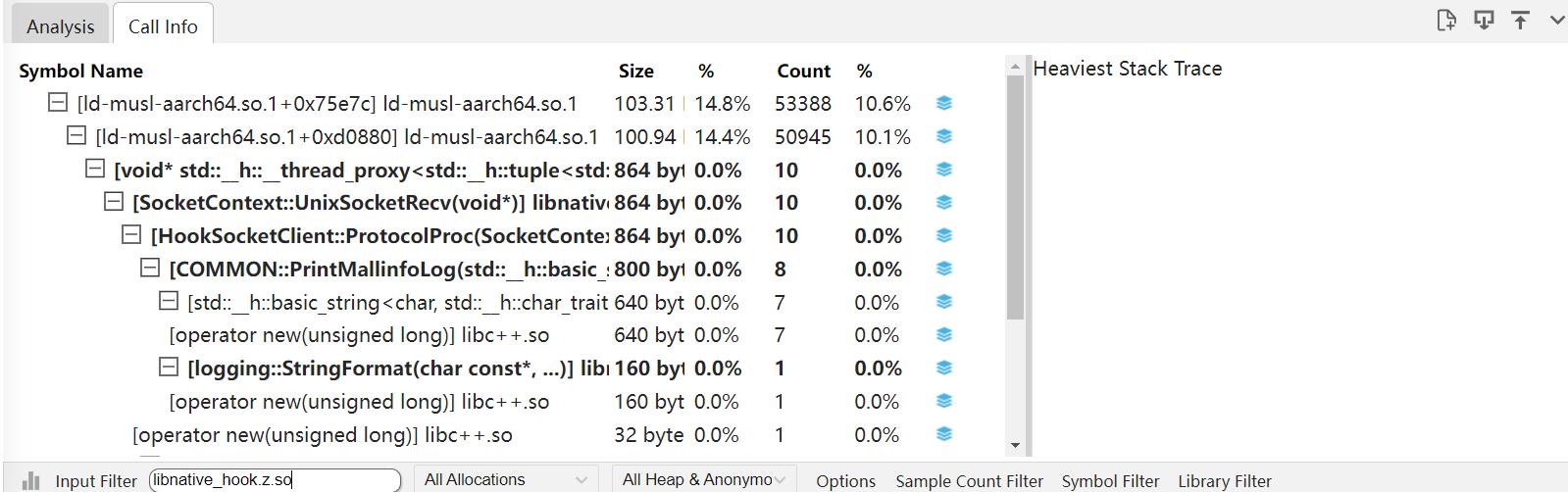
网页连接文件打开接口
网页连接文件打开接口可以在网址后增加文件地址,打开后直接打开 trace。
接口的 url 路径如下:
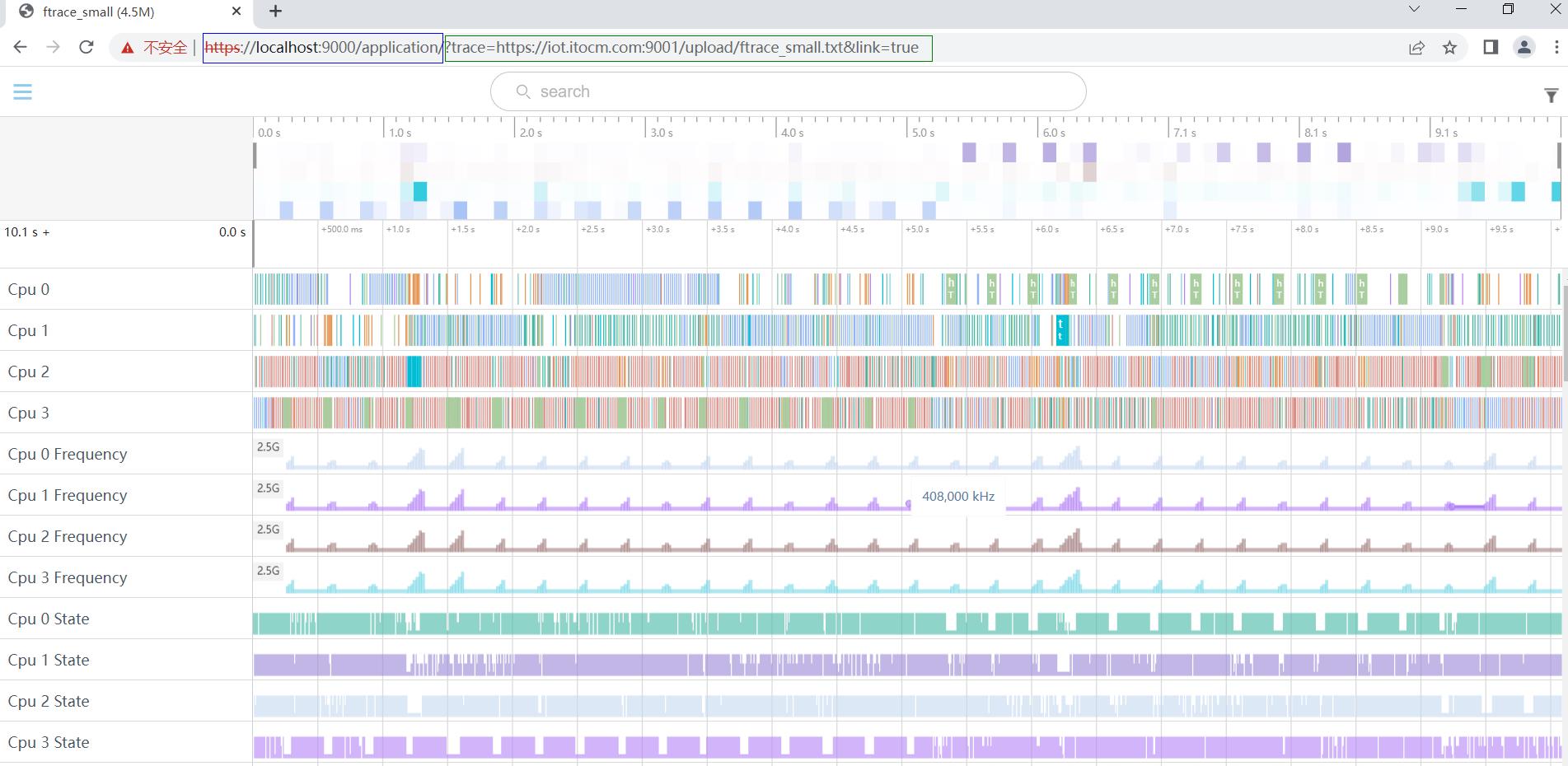
-
蓝色框:是Smartperf工具的url(https://localhost:9000/application/)。
-
绿色框:trace文件的url,其中 第一部分是?trace=(固定格式)。 第二部分是trace文件的url(https://iot.itocm.com:9001/upload/ftrace_small.txt),此处根据文件的url实际地址填写。 第三部分,&link=true(固定格式)。
内容支持宽度可伸缩
在表格每行的表头添加一个灰色竖线,拖动时单元格宽度随之改变。
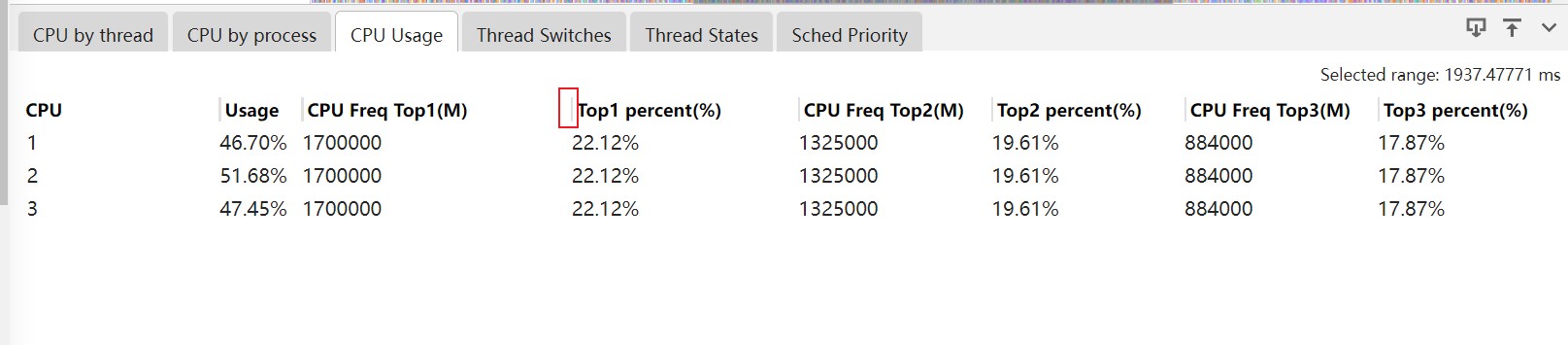
一键展开和收起,逐级展开和收起
将树形表格全部改为默认收起,在表头左上角添加双尖箭头图标,默认箭头朝外,点击图标,表格的每一层都展开,图标上的箭头改为朝里面,再次点击表格每一层都收起,图标上的箭头改为朝外面。
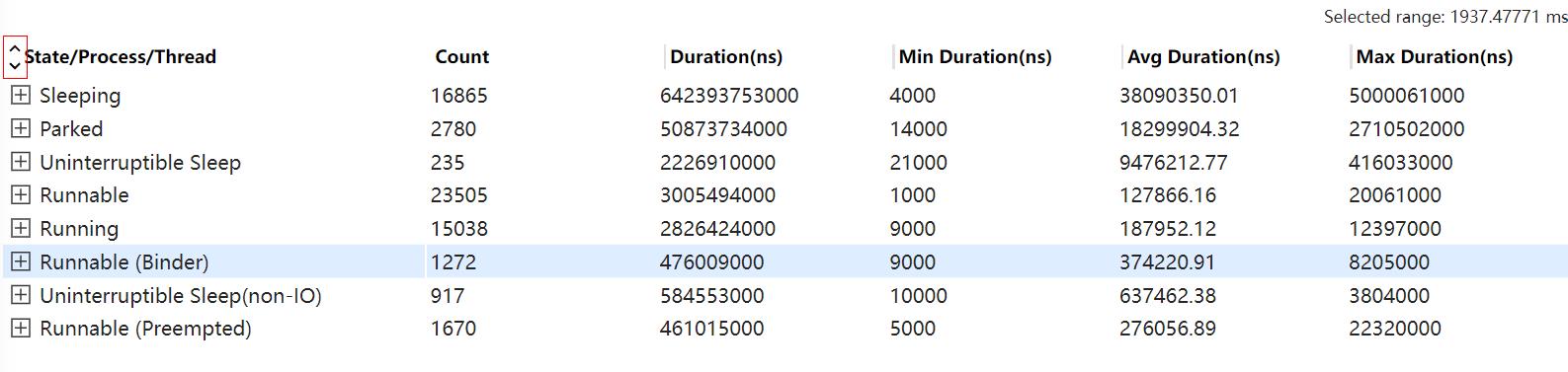
支持 shift+m 多次框选,框选列表显示和操作(跳转,取消),快捷键跳转 ctrl+[/]和一键取消
每次框选泳道图后,按下 shift+m 键,在当前框选的开始和结束位置出现卡尺,如果只按下 m 键,会将上一次按 m 键出现的卡尺清除,在当前框选位置画卡尺,页面上每个卡尺都放进 tab 页中,在 tab 页中可以给卡尺改变颜色和移除旗子。用快捷键改变当前选中的卡尺。按下快捷键“ctrl+[”或“ctrl+]”的时候,会跳转到当前选中卡尺的上\下一个卡尺上,也就是上\下一个卡尺两侧变为实心,对应表格中的那行背景颜色变浅蓝色。
旗子标记可快速跳转,框选列表显示和操作(跳转,取消),快捷跳转 ctrl+,/.和一键取消
在时间刻度下方点击会出现旗子和 tab 页,每次点击都将旗子都放进 tab 页中,在 tab 页中可以给旗子改变颜色和移除旗子。用快捷键改变当前选中的旗子。按下快捷键“ctrl+,”或“ctrl+.”的时候,会跳转到当前选中旗子的上\下一个旗子上,也就是上\下一个旗子变为实心有旗杆,对应表格中的那行背景颜色变浅蓝色。
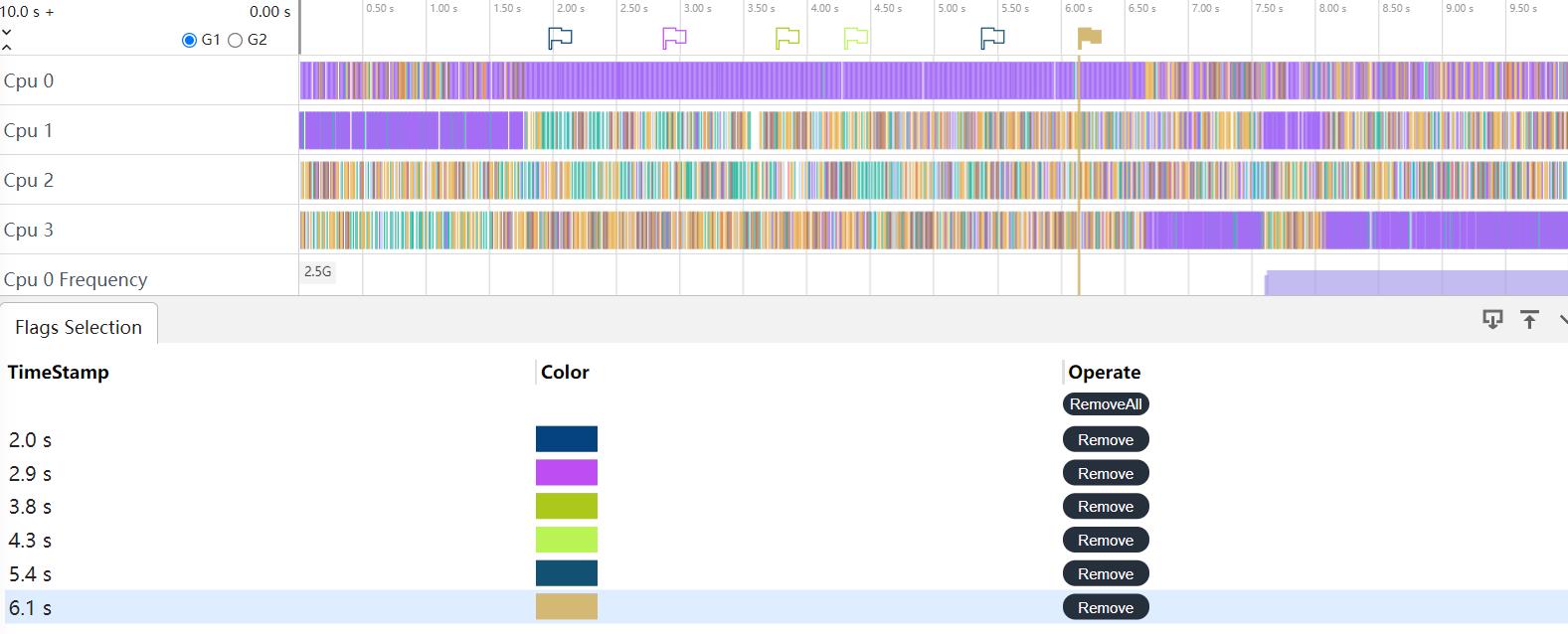
泳道图支持一键收起和展开(收起前的状态)
点击时间刻度的最左边的双箭头,可以对已展开的泳道图进行一键收起和展开。
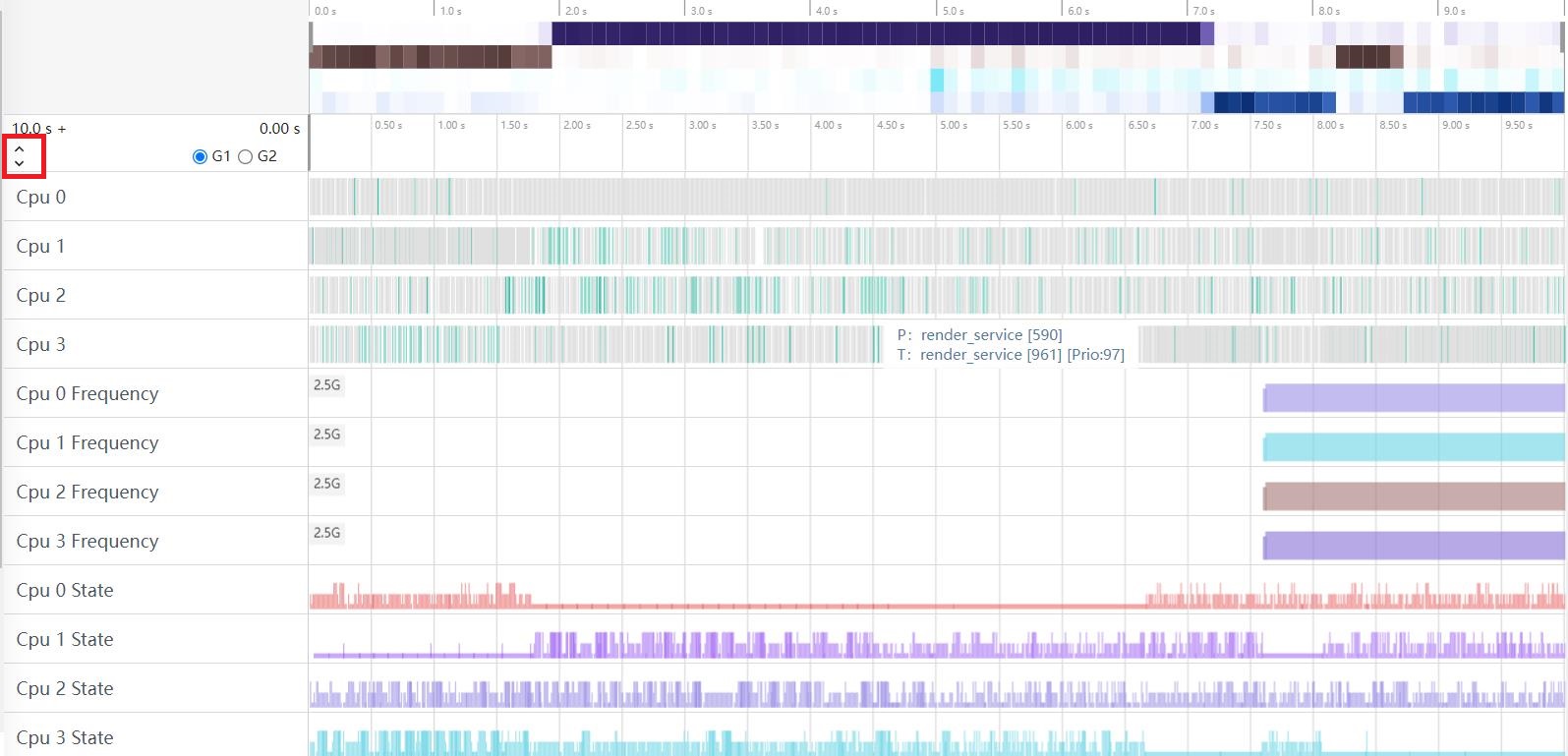
单个泳道图显示为多行时可折叠为 1 行(收藏和非收藏)
单个泳道图点击会将泳道图折叠为一行,折腾后的字体是蓝色。
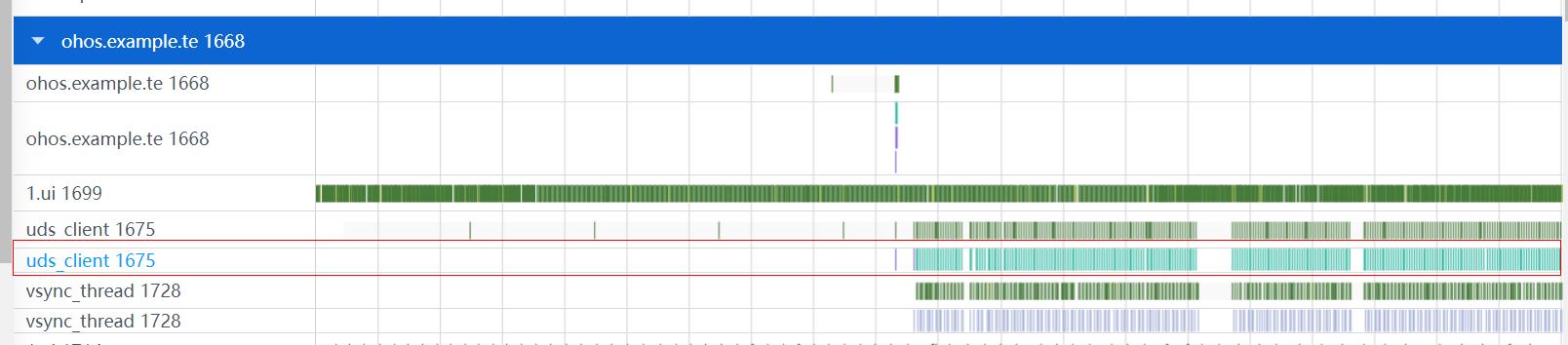
已支持的泳道图按照模板分类显示,NaitveMemory,Hisysevent,应用内存等
导入 trace 文件后,页面右上角的出现漏斗图标,点击会出现 Display Template 页面,Template Select 区域显示已经添加到显示模板中的泳道图,每类泳道图后面会有一个多选框,默认不勾选,如果勾选页面上就只保留勾选的泳道图。
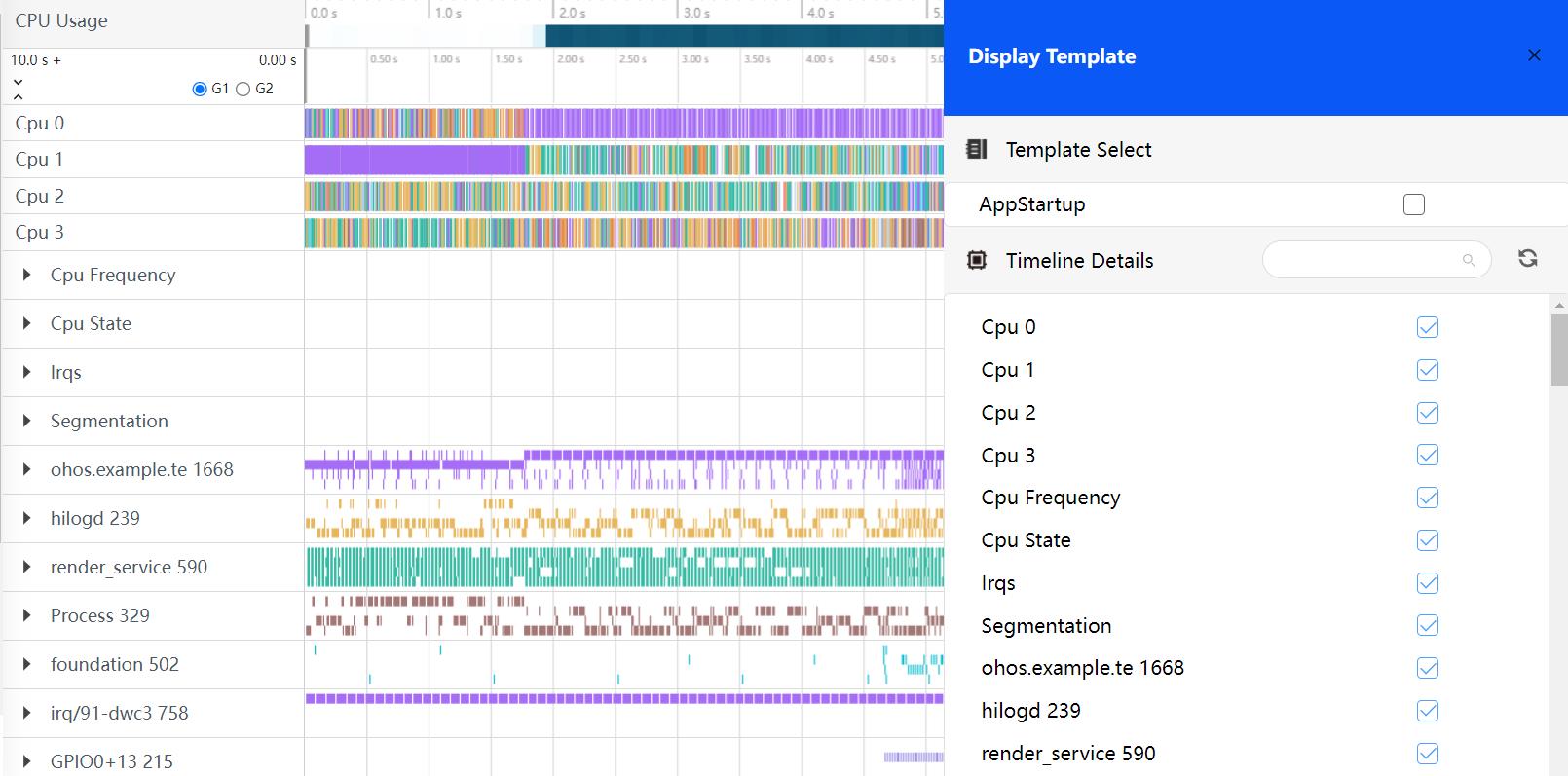
点击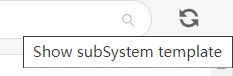 图标会以子系统-->部件-->泳道层级去显示:
图标会以子系统-->部件-->泳道层级去显示:
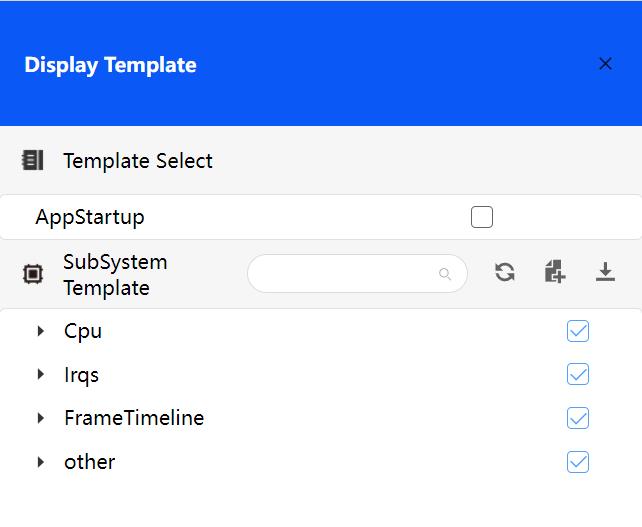
点击 导入模板的json配置,点击
导入模板的json配置,点击 下载模板的json配置,模板的配置文件格式如下:
下载模板的json配置,模板的配置文件格式如下:
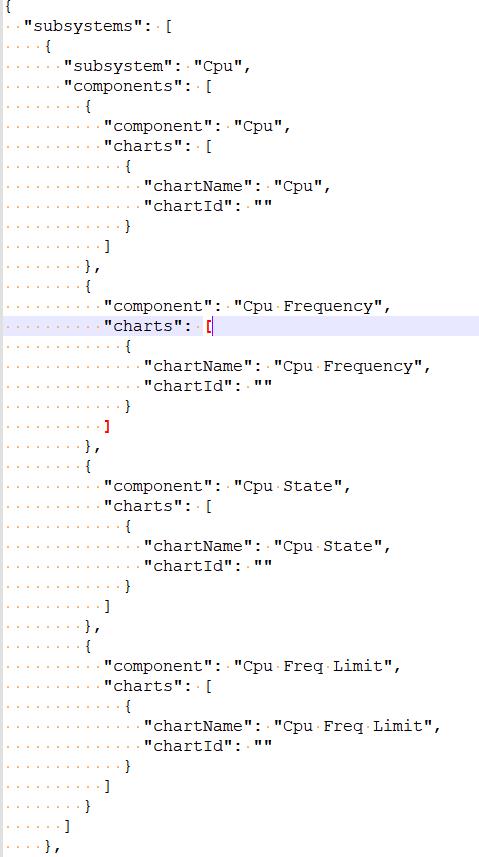
所有进程的用户输入事件归一显示,观察操作事件和对象
对于用户 InputEvent 会绘制到固定的泳道图。

支持收藏的泳道图整体画布可伸缩
收藏以后的泳道图可以在红线位置处上下伸缩拖动。
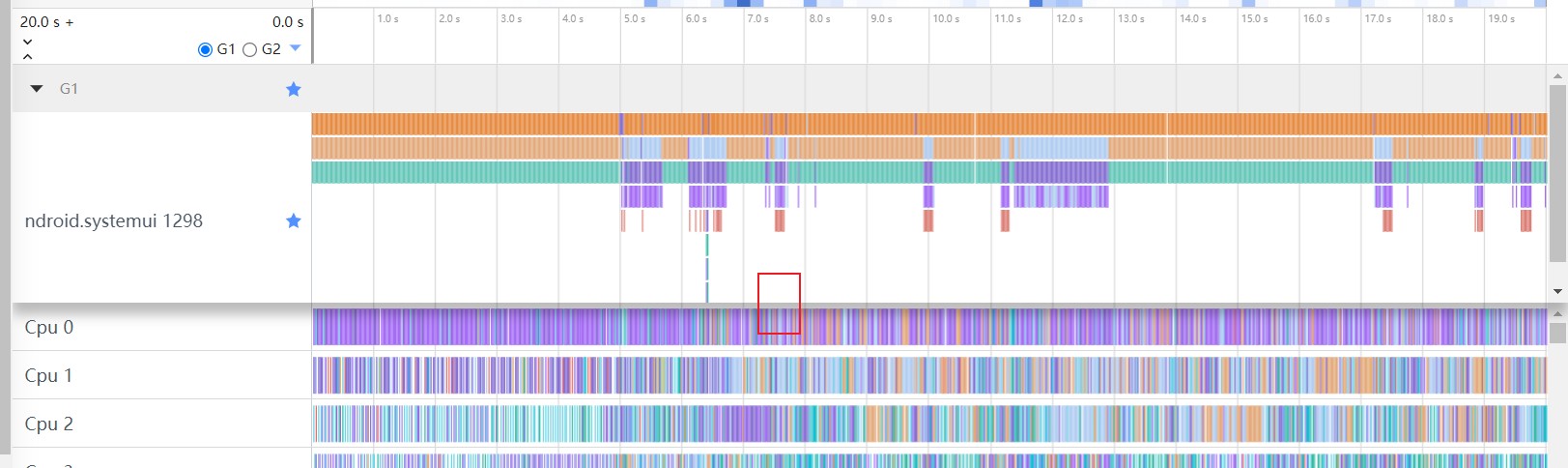
用户自定义分组化收藏(2 组),及一键取消所有收藏
选择界面上的 G1 和 G2,可以根据自己的需求将泳道图收藏到对应 G1 或者 G2 中,点击 G1 和 G2 旁边的星号可以一键取消所有收藏。
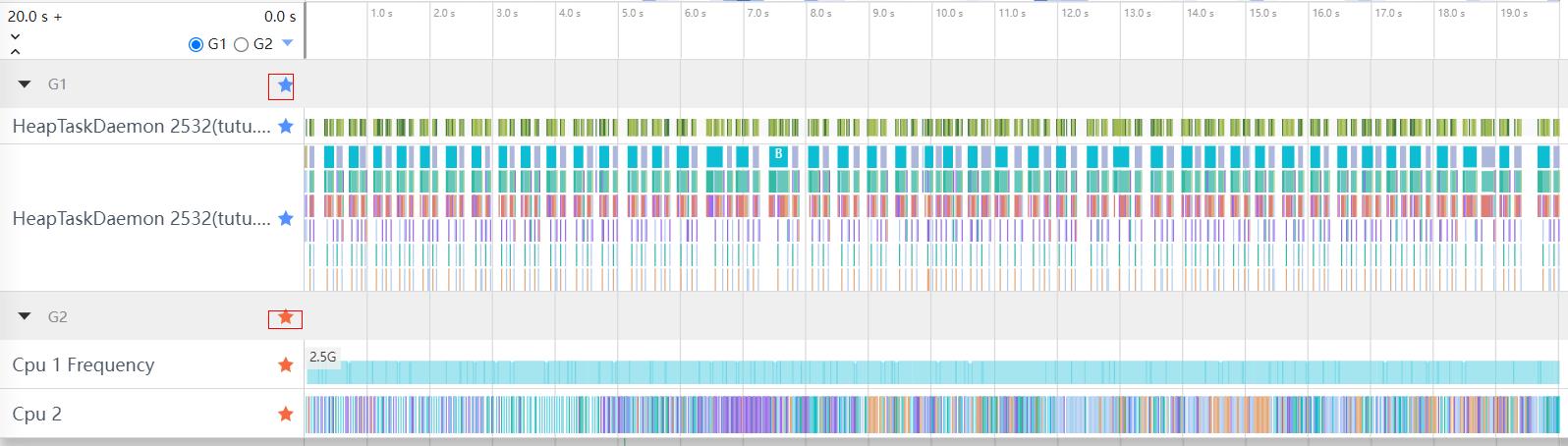
trace 顶部的 cpu 负载预览颜色随着负载降低,亮度降低的能力对比度提升
CPU 负载颜色的亮度,负载越大颜色更深,负载越小颜色越浅。

导航栏/泳道图背景颜色支持颜色可选,字体颜色可感知 slice 的颜色而进行变化,颜色动态可配
给用户提供两种模式,浅色模式(导航栏白底黑字,泳道图颜色偏淡)和深色模式(导航栏黑底白字,泳道图颜色偏深),点击最左下方的小桶标志用户可以按需选择,并且用户可以自定义 systemTrace 页面的颜色,给用户更多自由,自己动手设置自己喜欢的颜色,提升用户体验。

Trace 抓取动态可停
在抓取 trace 过程中,点击 StopRecord 按钮会对抓取命令进行启停,等待抓取停止命令返回后,将生成的文件拉取下来进行文件的解析。
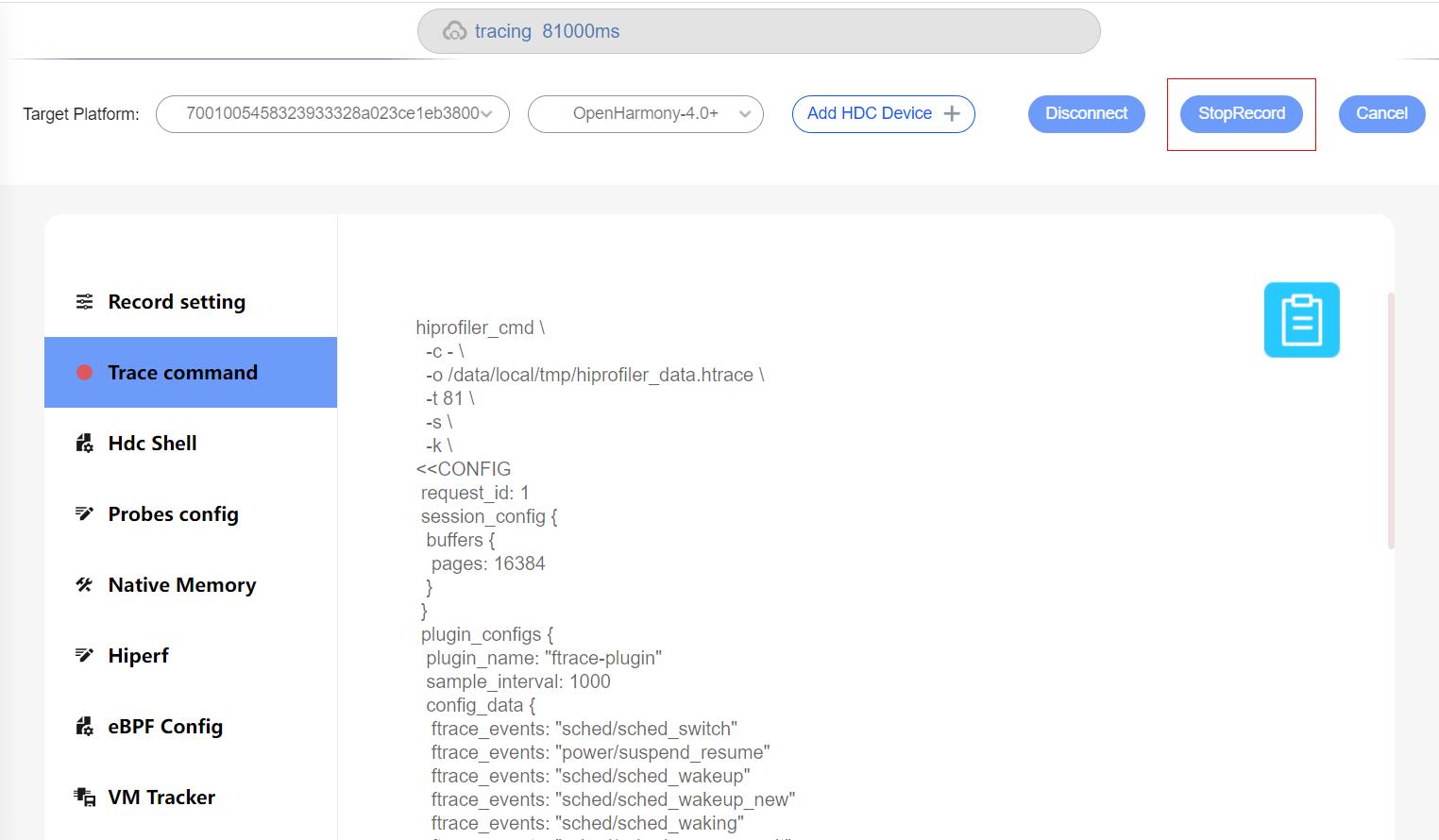
Smartperf web 端集成 hdc 命令能力
在现有的配置界面上,新增一个 Web 版本的 shell 界面,可以支持 shell 命令。
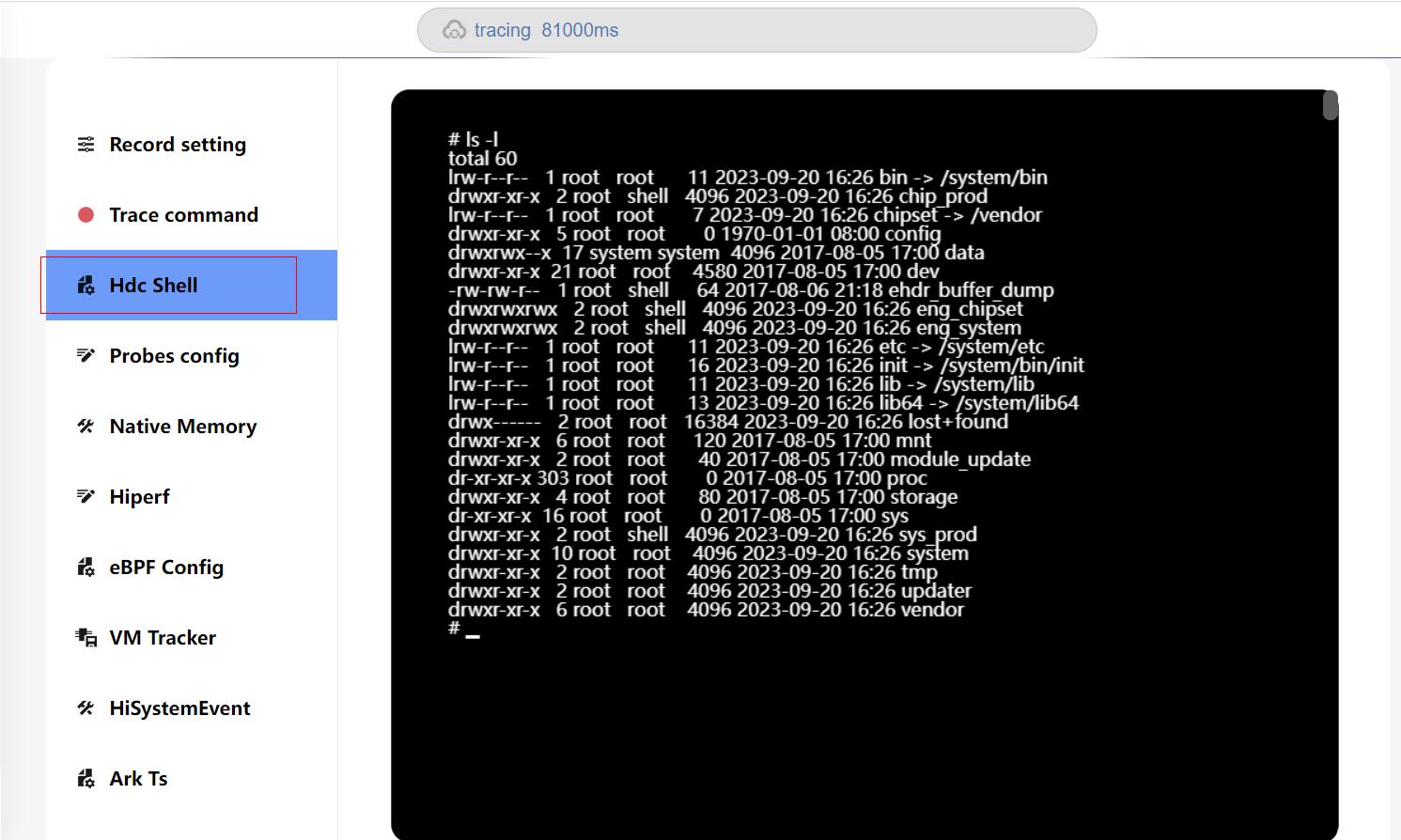
分布式导入功能
在界面的如下入口可以导入分布式文件,将两个文件放到文件夹下,以文件夹的形式导入。
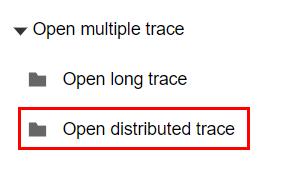
导入分布式文件以后,展示如下:

分布式Trace导入完成后,在泳道界面通过点击节点slice数据(分布式),会构建同进程(线程)或跨进程(线程)、单trace或多trace间的折线。折线绘制规则是:同一调用链,相邻数据的spanId相同或者当前spanId和另一个数据的parentSpanId相同时绘制关联关系的折线。
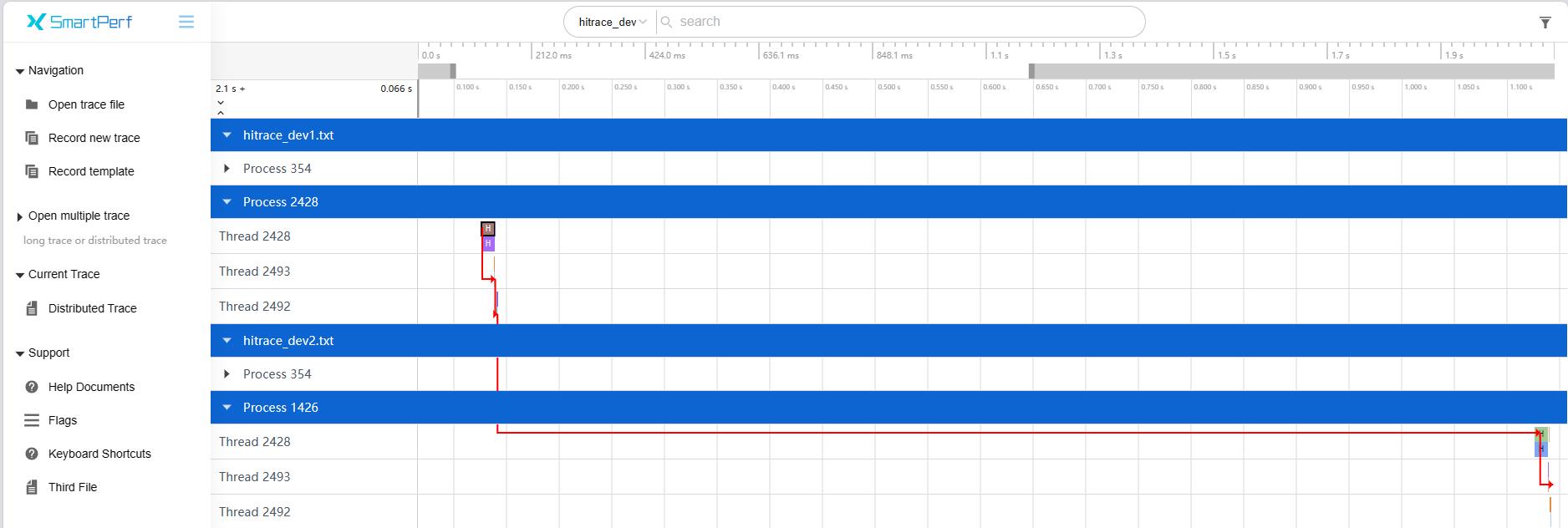
分布式slice的信息如下:
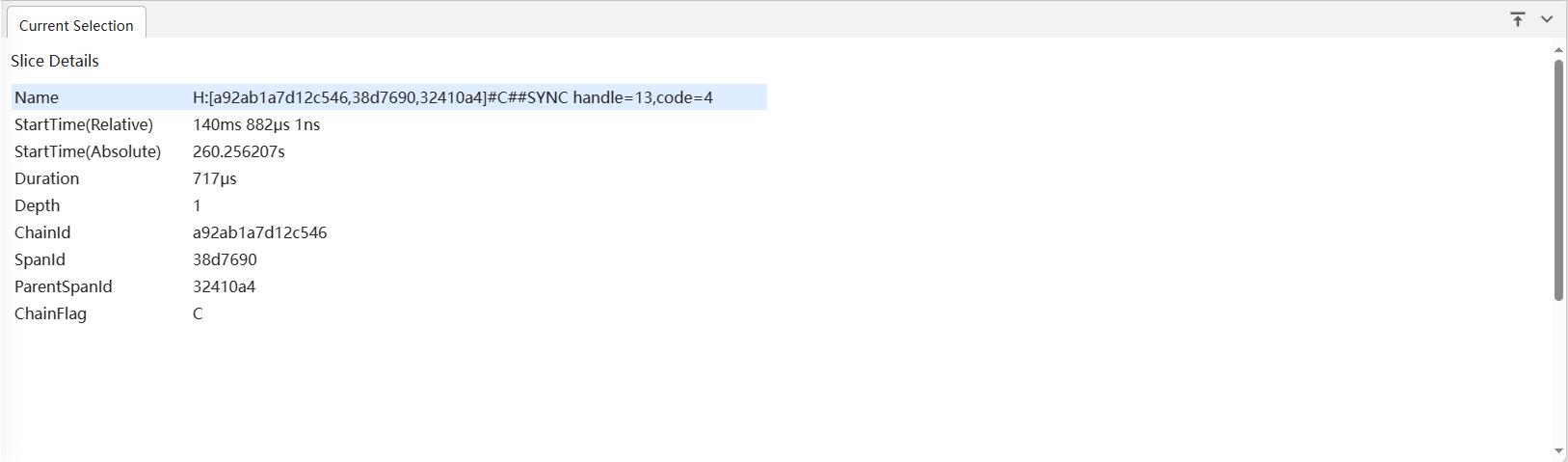
-
Name:数据的名称。
-
Depth:数据的在该泳道中的层级。
-
ChainId:调用链的id, 同一条调用链id是相同的。
-
SpanId:当前节点id。
-
ParentSpanId:当前节点的父节点id。
-
ChainFlag:当前节点在调用链中的flag类型,C(Client)、S(Server)。